荣耀手机作为一款备受用户喜爱的智能手机品牌,不仅在外观设计和性能表现上颇具吸引力,而且在功能方面也有诸多亮点,其中截图和视频录制功能更是备受关注。对于喜欢记录生活瞬间或者分享游戏攻略的用户来说,荣耀手机的截图和视频录制功能无疑是一大亮点。究竟如何在荣耀手机上进行截图和视频录制呢?接下来我们将一一为您解答。
荣耀手机如何录制游戏屏幕视频
具体步骤:
1.在手机任意界面,我们往下拉动通知栏,然后即可在通知栏最上方看到“屏幕录制”这一选项了;
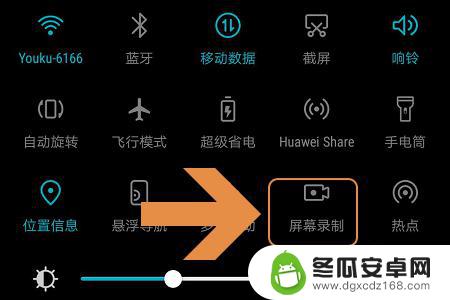
2.有些小伙伴的手机里可能找不到这个按钮,那么我们可以点击该页面右上角的铅笔图标,见下图...
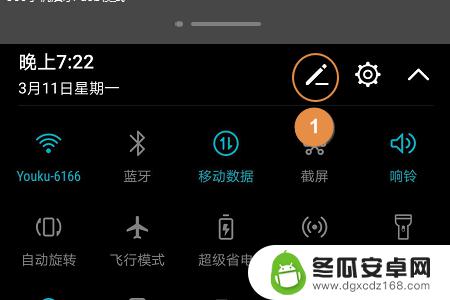
3.然后这一功能有时会隐藏在下方的不显示名单内,我们只需长按图标然后将其拖动到上方显示列表里即可;
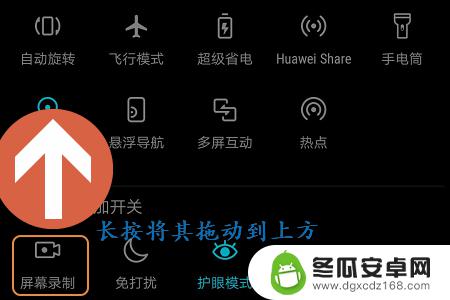
4.以后需要录制手机屏幕的时候,我们按照以上的流程点击开关按钮。然后系统会弹出下图所示的声音源,一般来说我们勾选“系统播放音”就行;
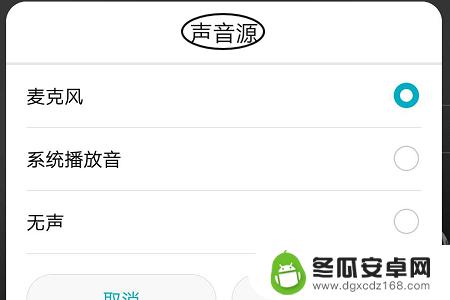
5.点击确定以后,就开始录制了。手机屏幕的左上角会显示已经录制的时长,如果录制完毕,那么点击时长右侧的“结束”,这样刚才录制的视频会自动保存到手机图库内,如图二...

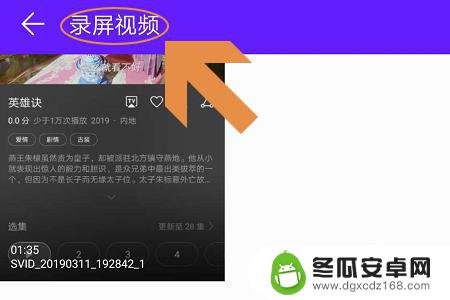
以上就是荣耀手机怎么截图视频录制的全部内容,如果你遇到了这个问题,可以尝试按照小编的方法来解决,希望对大家有所帮助。










